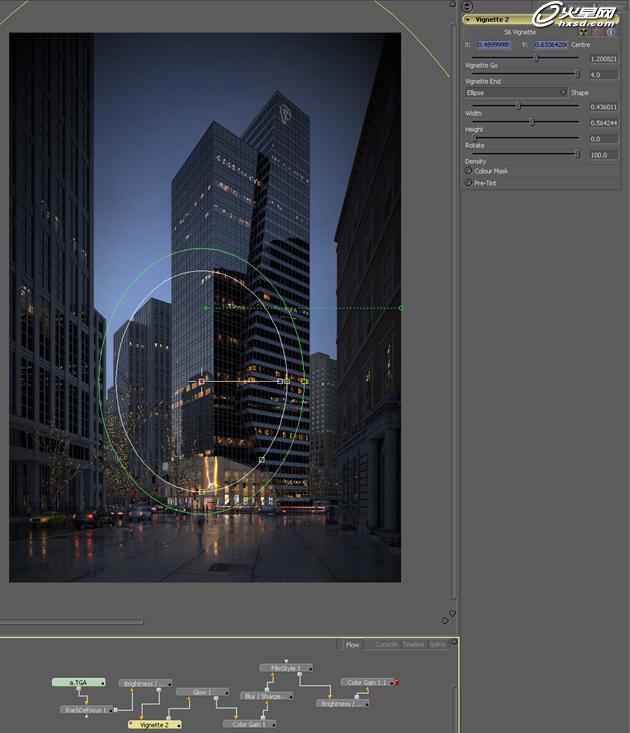3ds Max制作逼真的摩天大楼
发表于2016-06-12
很高兴跟大家分享我使用3ds Max制作逼真的繁华都市摩天大楼,从建模到材质,希望我的制作过程对大家有所帮助。
最终的图像:
这是通过常规方法创建的模型线框图。
接下来,我建立了基调和感觉的场景。选择正确的天空贴图是最重要的事情。我使用一个圆柱模拟天空和调整亮度匹配反射的玻璃。当然,你也可以做到一个HDRI贴图,我使用了天空地图上一个球体或圆柱。我发现更容易调整,渲染设置更简单。
这是玻璃材质调整与天空。折射的颜色是粉红色。我希望室内呈现的是一个温暖的彩色。
这是另一个玻璃材质设置。
ID1的材质是一张贴图,不得不调整它以适应相机的视角。ID2只是黑色来模拟未点燃的办公室。所有的模型都用同样的方式。
这是广告牌的灯光。没有主光源在场景里。
这些都是小灯。
人行道上模型使用反射,利用光泽度、反射、凹凸贴图来模拟潮湿的地面。
道路的贴图。
下图显示了汽车的光线轨迹,使场景更有趣。
我使用一个光贴图使反射在路上更现实。
树木从ICUBE模型库提取。我使用分支的粒子系统> PArray或PF创建小灯在树上。选择树作为一个基于对象的发射器。
对街上的设置和斑马线材质。
下图中你会看到周围的建筑材料。
这是另一个构建,您可以看到,它是用于在玻璃里的映像。它只是箱子和一个光贴图。
下面的图像是原始的呈现。接下来在Photoshop中有两个步骤:1)呈现人物层,在Photoshop中模糊和合并它。2)对汽车的光线轨迹画一个小红色区域。
在Fusion里融合,我第一次调整rackdefocus为一点点的模糊。明亮的部分可能会更像一个照片。
然后调整使它亮一些。
添加一些细节,让它更像一张照片。
添加一个小辉光软化图像。
调整颜色。
模糊的天空没有渐变颜色级别。到目前为止所有的调整都是只有小的变化。所有的工作都是在接下来的步骤。
使用filmstyle力量的对比。
调的再亮一些。
最后一次调整颜色。